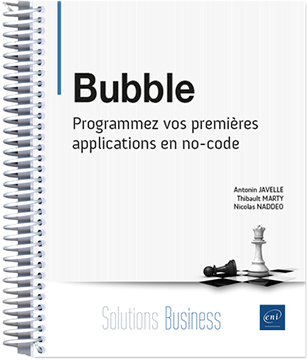Antonin JAVELLE
Antonin JAVELLE découvre Bubble pendant ses études et profite du confinement pour approfondir en autodidacte l’outil afin de faciliter la gestion de l’exploitation familiale. Pris de passion pour l’outil, il en fait son métier et rejoint Ottho, d’abord pour assurer la formation, puis la création de contenus. Il assure aujourd’hui la Direction du produit, tout en continuant à développer des applications d’organisation.
En savoir plus
Nicolas NADDEO
Passionné par l’informatique depuis l’université, après de nombreuses expériences professionnelles dans des domaines divers, Nicolas NADDEO se tourne vers la formation et le freelancing sur Bubble. En 2022, il rejoint Ottho pour construire et lancer le programme d’excellence Bubble Developer ainsi que les Master Class de perfectionnement pour les experts et expertes.
En savoir plus
Thibault MARTY
Thibault MARTY fait partie des early adopters de Bubble et a très rapidement choisi de partager ses apprentissages, jusqu’à lancer Ottho, une plateforme de formation qui rassemble la plus grosse collection de contenus sur Bubble en français. Aujourd’hui, la communauté qu’il a fédérée est l’une des plus grandes communautés mondiales ; il a d’ailleurs été honoré par l’éditeur de Bubble qui lui a remis en 2023 l’unique Community Champion Award au monde.
En savoir plus Editions ENI Livres | Vidéos | e-Formations
Editions ENI Livres | Vidéos | e-Formations